win11自带清理功能在哪里?win11清理工具使用方法
更新时间:2024-06-27 13:31:29作者:runxin
在长时间使用win11系统的过程中,用户需要定期对电脑的硬盘内存进行垃圾文件的清理,防止出现硬盘空间不足的问题,而且微软也在win11系统中内置有清理工具,能够极大方便用户进行清理操作,可是win11自带清理功能在哪里?这里小编就给大家分享的win11清理工具使用方法。
具体方法如下:
1、进入系统桌面上,点击开始选择设置进入。
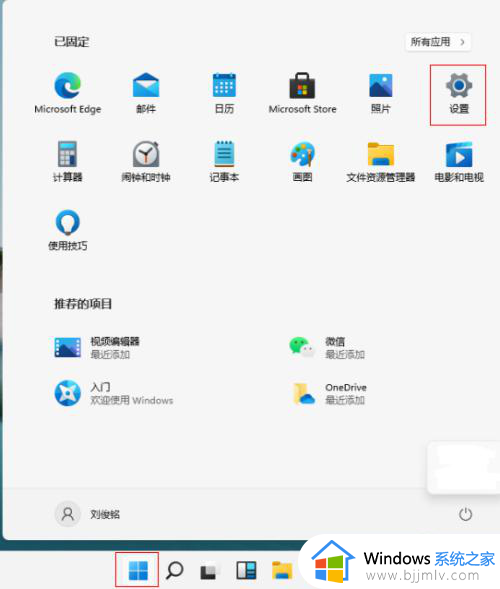
2、在设置界面,点击存储进入。
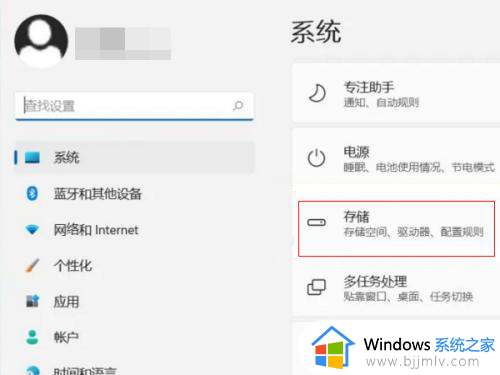
3、进入存储页面,点击清理建议进入。
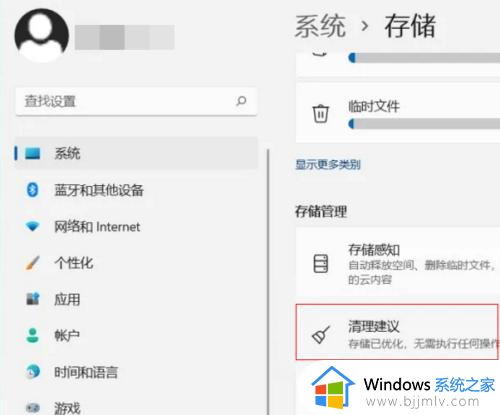
4、在清理建议界面,点击查看高级选项进入。
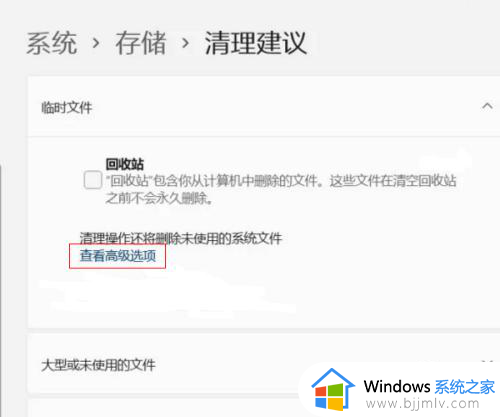
5、进入临时文件页面,点击删除文件进行清理即可。
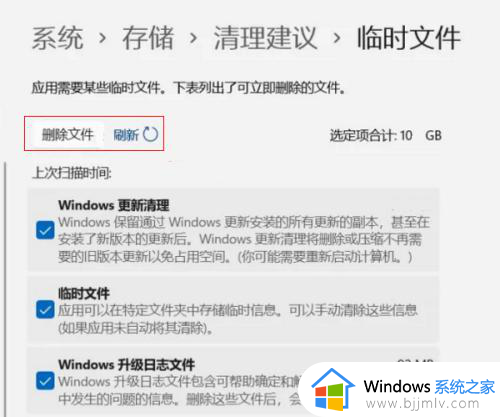
上述就是小编给大家讲解的win11清理工具使用方法了,如果你也有相同需要的话,可以按照上面的方法来操作就可以了,希望本文能够对大家有所帮助。
win11自带清理功能在哪里?win11清理工具使用方法相关教程
- win11磁盘清理工具在哪里打开?win11自带磁盘清理工具怎么用
- win11清理垃圾工具在哪里?如何使用win11自带的清理软件
- win11硬盘清理工具在哪里打开?win11自带硬盘清理工具使用方法
- win11自带清理垃圾在哪里 win11系统自带清理垃圾工具使用教程
- win11垃圾清理软件在哪里打开?win11自带垃圾清理工具使用方法
- win11系统清理工具在哪里打开?win11系统清理软件怎么使用
- win11自带清理垃圾工具怎么打开 win11自带清理垃圾工具使用教程
- win11管理工具在哪里打开 win11管理工具的打开方式
- win11自带的垃圾清理软件如何使用 win11怎么打开自带的垃圾清理软件
- win11的管理工具在哪里打开 win11怎么打开磁盘管理工具
- win11恢复出厂设置的教程 怎么把电脑恢复出厂设置win11
- win11控制面板打开方法 win11控制面板在哪里打开
- win11开机无法登录到你的账户怎么办 win11开机无法登录账号修复方案
- win11开机怎么跳过联网设置 如何跳过win11开机联网步骤
- 怎么把win11右键改成win10 win11右键菜单改回win10的步骤
- 怎么把win11任务栏变透明 win11系统底部任务栏透明设置方法
win11系统教程推荐
- 1 怎么把win11任务栏变透明 win11系统底部任务栏透明设置方法
- 2 win11开机时间不准怎么办 win11开机时间总是不对如何解决
- 3 windows 11如何关机 win11关机教程
- 4 win11更换字体样式设置方法 win11怎么更改字体样式
- 5 win11服务器管理器怎么打开 win11如何打开服务器管理器
- 6 0x00000040共享打印机win11怎么办 win11共享打印机错误0x00000040如何处理
- 7 win11桌面假死鼠标能动怎么办 win11桌面假死无响应鼠标能动怎么解决
- 8 win11录屏按钮是灰色的怎么办 win11录屏功能开始录制灰色解决方法
- 9 华硕电脑怎么分盘win11 win11华硕电脑分盘教程
- 10 win11开机任务栏卡死怎么办 win11开机任务栏卡住处理方法
win11系统推荐
- 1 番茄花园ghost win11 64位标准专业版下载v2024.07
- 2 深度技术ghost win11 64位中文免激活版下载v2024.06
- 3 深度技术ghost win11 64位稳定专业版下载v2024.06
- 4 番茄花园ghost win11 64位正式免激活版下载v2024.05
- 5 技术员联盟ghost win11 64位中文正式版下载v2024.05
- 6 系统之家ghost win11 64位最新家庭版下载v2024.04
- 7 ghost windows11 64位专业版原版下载v2024.04
- 8 惠普笔记本电脑ghost win11 64位专业永久激活版下载v2024.04
- 9 技术员联盟ghost win11 64位官方纯净版下载v2024.03
- 10 萝卜家园ghost win11 64位官方正式版下载v2024.03